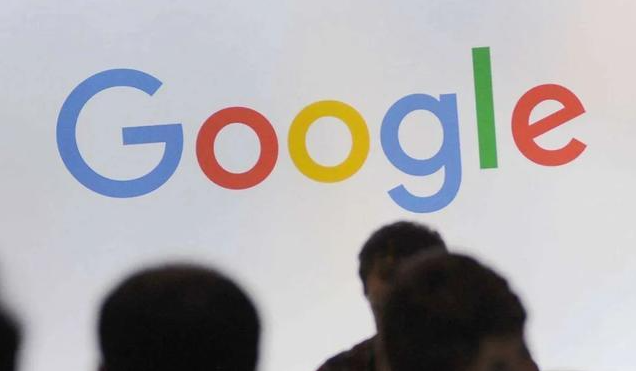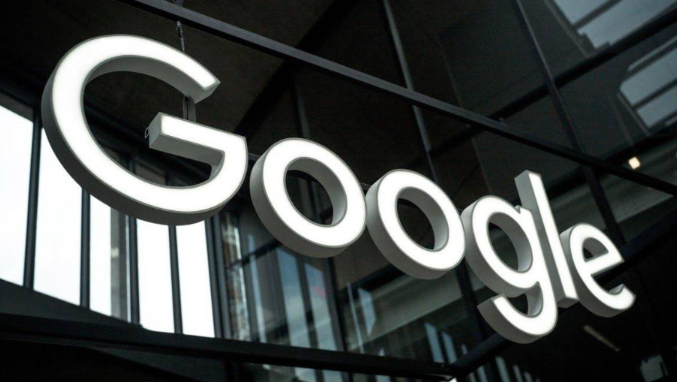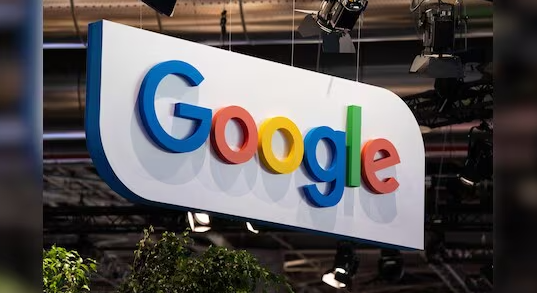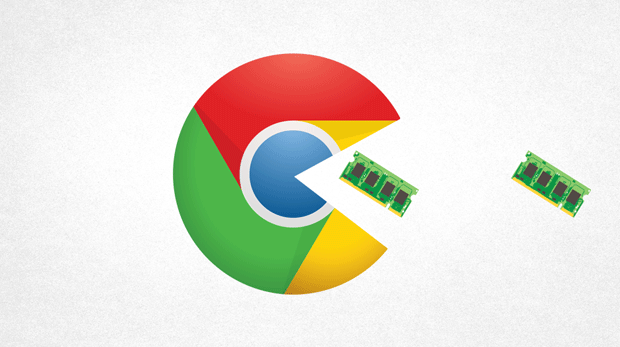教程详情

1. 检查网络连接
- 确保设备网络正常,可尝试切换网络或重启路由器,若插件依赖网络连接,网络问题可能导致其无法正常工作。
2. 更新浏览器和插件
- 在浏览器地址栏输入“chrome://settings/help”,浏览器会自动检查并提示更新,按照提示进行更新操作,更新后重启浏览器,可能修复已知问题使插件恢复正常。打开Google Chrome 浏览器,点击浏览器右上角的三个点,选择“更多工具”-“扩展程序”。 在扩展程序页面中,找到出现问题的插件,点击“更新”按钮(如果有的话),将插件更新到最新版本。
3. 调整浏览器设置
- 清除浏览器的缓存和Cookie。在浏览器右上角的菜单中选择“设置”,然后找到“隐私设置和安全性”部分,点击“清除浏览数据”,在弹出的窗口中选择要清除的数据类型(如缓存图片和文件、Cookie等)以及时间范围,最后点击“清除数据”按钮。这样有可能解决由于缓存或Cookie导致的问题。
4. 检查插件兼容性
- 进入扩展程序页面,禁用最近安装的插件,观察崩溃是否停止。如果停止,则可能是该插件与当前浏览器版本不兼容。
5. 重置或重新安装插件
- 在扩展程序页面中,找到出现问题的插件,点击“重置”按钮(如果有的话)。重置操作会将插件恢复到初始状态,但可能会丢失一些自定义的设置。先在扩展程序页面中卸载出现问题的插件,然后重新从官方渠道(如Chrome应用商店)下载并安装该插件。
6. 检查插件设置
- 在扩展程序页面中,找到无法响应的插件,点击其右侧的“详情”链接(可能显示为齿轮图标或直接是“详情”字样)。在插件的详情页面中,检查其设置是否正确。有时,插件的某些设置可能导致其无法正常工作。尝试调整这些设置,看看是否能解决问题。
7. 查看浏览器控制台
- 按下`F12`键或右键点击浏览器页面,选择“检查”来打开开发者工具,切换到“Console”面板。在这里可以查看是否有与插件相关的错误信息或警告提示。这些信息可能会提供关于后台脚本异常退出的线索,例如脚本中的语法错误、变量未定义等。根据错误提示,可以尝试修改插件的相关代码或配置,以解决问题。
8. 排查其他插件的冲突
- 有时候,多个插件之间可能会发生冲突,导致其中一个插件的后台脚本异常退出。可以尝试逐个禁用其他插件,然后逐一启用,观察在启用某个插件时是否会出现后台脚本异常的情况。如果发现是某个插件与目标插件冲突,可以考虑卸载其中一个插件或寻找替代插件。
请根据实际情况选择适合的操作方式,并定期备份重要数据以防丢失。